今回は意外と知られていないスマホでのドラッグ&ドロップ操作について見ていきたいと思います。
あくまで通常の操作に加えてこうした方法もある、という程度の補助的なものとなりますが、アイコンやメニューを何ステップもタップしていく操作よりも直感的でわかりやすいと感じられる方もいらっしゃるかも知れません。
皆様にとってこんな操作もあるんだなぁという新たな発見となれば嬉しく思います。
<動画内容>
1. スマホでもドラッグ&ドロップができる
2. 項目の並び替え
3. iPhoneホーム画面編集小技
4. 写真の共有
5. 権限設定を飛び越える
6. iPhoneはアルバム間移動も
7. データを別のストレージに移動する
8. フォルダわけして管理したい場合
9. メールへの資料添付
10. GoogleのAI「Gemini(ジェミニ)」に写真を投げてみる
11. テキストの移動
12. アプリの切り替えがスムーズにできると便利
13. ドラッグのキャンセル
詳しくは、下記の動画ご参照ください。(講座動画時間:14分11秒)
いつもご視聴ありがとうございます。
スマホのコンシェルジュです。
パソコンでマウスを使ってファイルを別の場所に移動させるような時、クリックしたまま、他の場所に持っていき、指を離すというような操作をします。
これをドラッグ&ドロップといいます。
至るところで多用する操作ですので、特にドラッグ&ドロップであると意識することもなく行っている方がほとんどかと思います。
そしてこの操作、実はスマホでも意外と多くの場面で実行することができます。
そこで今回は意外と知られていないスマホでのドラッグ&ドロップ操作について見ていきたいと思います。
あくまで通常の操作に加えてこうした方法もある、という程度の補助的なものとなりますが、アイコンやメニューを何ステップもタップしていく操作よりも直感的でわかりやすいと感じられる方もいらっしゃるかも知れません。
皆様にとってこんな操作もあるんだなぁという新たな発見となれば嬉しく思います。
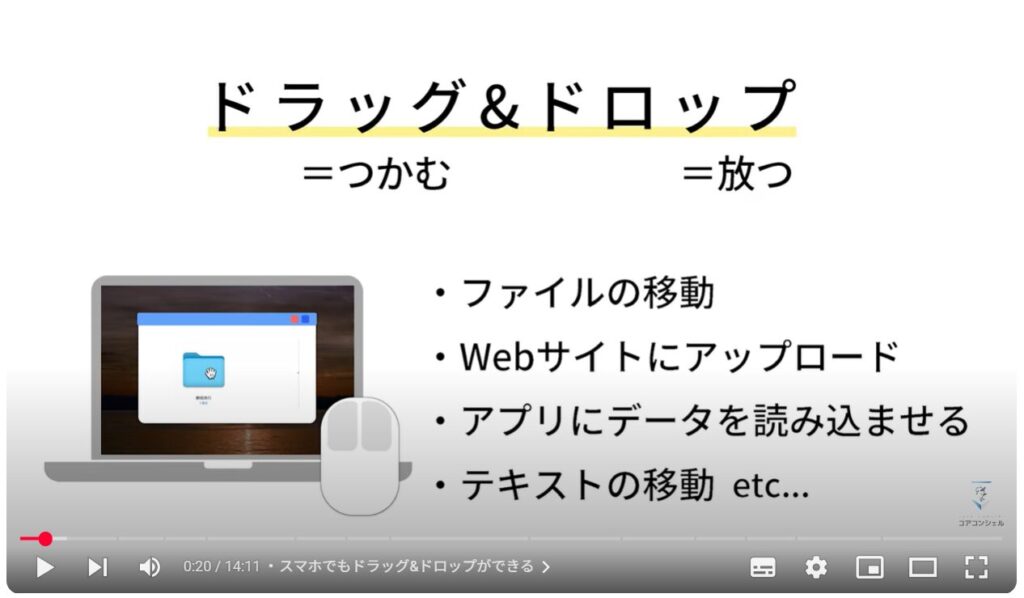
スマホのコンシェルジュでは、豊富な指導実績をもとに、スマートフォンの使い方に関する動画を制作・配信しております。
300本以上の動画教材を無料開放しておりますので、ぜひお役立てください。
それでは今回もよろしくお願いします。
【目次】
1.スマホでもドラッグ&ドロップができる
2.項目の並び替え
3.iPhoneホーム画面編集小技
4.写真の共有
5.権限設定を飛び越える
6.iPhoneはアルバム間移動も
7.データを別のストレージに移動する
8.フォルダわけして管理したい場合
9.メールへの資料添付
10.GoogleのAI「Gemini(ジェミニ)」に写真を投げてみる
11.テキストの移動
12.アプリの切り替えがスムーズにできると便利
13.ドラッグのキャンセル
1. スマホでもドラッグ&ドロップができる
2. 項目の並び替え
スマホでのドラッグ&ドロップですが、たとえば多くの方が実はすでに行なっている操作として、
任意の項目をタップして、画面からそのまま指を離さずに移動させて、目的の場所で離す、という操作、これはドラッグ&ドロップにあたるかとおもいます。
Todoリストやメモアプリ、
音楽配信アプリのプレイリストまで、様々なところでこの操作を受け付けるようになっています。
ホーム画面関連でも出番が多くアプリの移動や削除はまさしくそれです。
3. iPhoneホーム画面編集小技
ちなみにiPhoneでのアプリの移動に関しては、長押ししながら、もう片方の手で他のアプリをぽんぽんとタップしていくと、こうしてドラッグしているところにタップしたアプリが引き寄せられていき、一度に複数のアプリをまとめて移動させることが可能です。
iPhoneよりもAndroidの方がホーム画面の自由度が高いとされますが、残念ながらこの操作は実装されていません。
ウィジェットの配置時も、配置するウィジェットを決めたらそれをホーム画面にドラッグ&ドロップで持っていくよう求められます。
よりPCでのイメージに近い操作として、データを掴んで場所を移動したり、他のアプリにそれを読み込ませるといったことが可能です。
4. 写真の共有
たとえばGoogleフォトにて写真を一枚ドラッグします。
Androidでの操作はちょっと癖があります。長押しして選択のチェックがついたら一旦指を離し、もう一度長押ししてみてください。
するとドラッグ操作となりこんなふうに写真をつかむことができました。
実はこの時、スマホはこのドラッグ操作を保ったまま、もう片方の手の操作を普段通り受け付けることができます。
こんなふうにGoogleフォトの他のページに遷移したり、
画面を下からスワイプしてホーム画面に移動することが可能で、指さえ離さなければこの間もドラッグしたままになります。
たとえばこのままメモアプリであるGoogleキープを開くと、何か青く反応しています。この状態で指を離してみると、この写真がキープに読み込まれ、画像付きメモの作成が開始されました。
メッセージアプリ、たとえばLINEに持っていけばこうしてその写真を送信することもできました。
5. 権限設定を飛び越える
ちょっとしたポイントとして、たとえばLINEアプリに写真へのアクセス権限を与えていない場合、 LINEアプリの写真添付アイコンをタップすると権限設定の変更を促されますが、この方法だと権限の許可設定を変えることなくそのまま共有可能です。
今の操作はそのまま複数枚選択状態でも可能です。
こうして複数選択したのち一旦指を離してもう一度ドラッグすると、掴んだ枚数が表示されながら複数のデータを一度に移動することができました。
6. iPhoneはアルバム間移動も
iPhoneの写真アプリではアルバム間で写真を移動させることもできました。
このテスト1というアルバムから複数枚写真を選択して、ドラッグしたまま右上のキャンセルボタンをタップ、前の画面に戻ります。
テスト2というアルバムの上で指を離すとこちらにも写真が追加されました。
テスト1から写真が減っていないので、移動というよりは単純にテスト2にも同じ写真を追加したような挙動です。(iPhoneのみGoogleフォトではできず)
7. データを別のストレージに移動する
まさにPCのように、データを別のストレージに移動したいといった場合もドラッグ&ドロップが活躍します。
昨今のスマホはパソコンと同様、USBメモリなどを充電端子に挿し込むことで外付けのストレージとして使用できます。
iPhoneもiPhone15以降のType-C端子となったモデルではType-C端子のUSBメモリを指すだけで認識します。
たとえばGooglePixel6で確認してみます。
USBメモリを差し込んだら、
ファイルズというアプリを開くと、スマホ内部のデータと一緒にこうしてUSBメモリが外部ストレージとして認識されていました。
ここにスマホ内のデータがカテゴリごとにまとめられていますので画像カテゴリを覗いて、
ここから写真を複数選択してみます。
選択状態のものいずれかをドラッグするとこうして複数の写真を掴むことができました。
この状態のまま始めの画面に戻ります。
ドラッグしたままもう片方の手で左上のバツボタンを押して、さらにもう一度戻るをタップするとファイルズのトップ画面に戻ってくることができました。
少し下にスライドすると、先ほど挿したUSBメモリが表示されていますので、タップ。
開くとすぐに画面が青色の表示に変わり、どうやらここにドラッグできそうなことがわかります。
このまま指を離すと三つの画像データがUSBメモリに移動しました。
先程の画像カテゴリをもう一度チェックしてみると、確かに今操作した3つの画像が本体からはなくなっていますので、コピーではなく「移動」が起きたことになります。
本体ストレージに空きを作りたい時はこうして写真や動画データを外部に移すのが効果的です。
きちんとフォルダ分けして管理したい場合は、あらかじめ外部ストレージ内で右下のプラスボタンをタップして、移動してきたものを入れる用の箱となるフォルダを作っておきましょう。
8. フォルダわけして管理したい場合
適当に「スマホから移動してきた写真」とフォルダを作成しておき、ドロップするときに、このフォルダの上で指を離すだけです。
もちろん既に移動してきたものも、もう一度ドラッグアンドドロップでこの今作ったフォルダに入れるといった操作も可能です。まさにほとんどパソコンと同じような操作という感じです。
ちなみに今の操作も、やはり無理にドラッグ&ドロップでなくとも、選択して移動とすることで、タップだけで完結させること自体はできるのですが、このファイルズの仕様により、スマホ本体に存在するデータを複数選択している場合は、なぜか外部ストレージが移動先として選択できない仕様になっています。
なので今のようにたくさんのデータを外部ストレージに簡潔に移動したい、という場合に関してはドラッグ&ドロップを活用する価値がありそうです。
9. メールへの資料添付
PCのようにGmailへの資料添付も可能です。
ファイルアプリなどに保存したPDFをドラッグ(一度長押ししてから再度長押し)してホーム画面に戻り、
ドラッグしたままGmailアプリを開きます。
右下のプラスボタンでメールの新規作成を立ち上げてみると
本文入力のエリアにファイルをドロップするように指示が出ました。
指を離すとPDFが添付されます。
Gmailのファイル添付に関してはGmailのクリップアイコンから可能ですが、この画面、PDFなどはちょっと探しづらいので、意外とこの方法は活用場面があるかもしれません。
なおiPhoneだとファイルのドロップ時はプラスアイコンが表示されていていかにも受け付けそうに見えますが、何度やってもファイルの添付はできませんでした。
10. GoogleのAI「Gemini(ジェミニ)」に写真を投げてみる
GoogleのAIアプリであるジェミニにも写真をドロップできます。
やはり写真アプリから画像を一枚ドラッグしてきたら、
ホーム画面に戻ってジェミニアプリを開きます。
この辺りが質問を入力するテキストエリアになっていますので、この辺にドロップすると、入力欄に挿入されました。
追加で質問を入力してみるとこうしてきちんと回答してくれます。
なお私の手元のPixel6aでは処理性能の問題かかなり長くここに浮遊させてからドロップしないとうまく作動してくれませんでした。
11. テキストの移動
また実は地味ですがメモアプリによってはテキストの移動もドラッグ&ドロップに対応しています。iPhoneのメモアプリ、AndroidではGoogleキープにて実行可能です。
テキストを選択したら、そこを長押し、するとこうして指についてきてくれます。
ただしGoogleキープではあまり細かな調節はできず、あくまでアイデアの整理といった使い方になるかと思います。
このようにスマホでも意外と多くの場面でドラッグ&ドロップが動作するようになっています。
12. アプリの切り替えがスムーズにできると便利
続いて、操作を簡潔化するためのちょっとしたコツを教諭させていただきます。
iPhone もAndroidも、画面下から中央あたりに指をスライドさせるとアプリの使用履歴を表示する画面が出てきます。
appスイッチャーやマルチタスク画面と呼ばれる表示です。
こちらですが、画面下を左右にスワイプすることで同じ操作が可能です。そこまでいくつも遡る必要がなければこの操作の方が簡単です。
ドラッグ&ドロップはこれと組み合わせて使うようになると強力です。
例えば、先ほどのGmailへの添付であれば、メール作成中、ファイルズアプリなどに任意のデータを探しに行くとします。
データをドラッグしたらそのまま画面下を左にスワイプすると
すぐに直近で操作していたアプリ、つまりGmailが開きますのですぐにドロップできます。
ドラッグしたまま一旦ホーム画面に戻って再度アプリを開くという操作を省略するような形となり、かなり手順が簡略化されます。
13. ドラッグのキャンセル
ドラッそのままホーム画面の何もないところで指を離す、
または元の場所で指を離すことでキャンセルできます。
指を離す場所を間違えてしまうと意図しない操作となる可能性がある点はご留意ください。慣れないうちは誤送信の可能性のあるメッセージ系のアプリではなく、ファイル管理アプリでファイルを移動してみるといった操作から始めてみていただければと思います。
以上、スマホでのドラッグ&ドロップ操作についてみてまいりました。
ものによってそれなりに器用な指遣いが必要となるものもありますが、添付や共有の操作は、メニューをタップしてコマンドを選択して共有先を選んで、というようないつもの道順よりも実は直感的でわかりやすいと感じる方も多いかもしれません。
また大画面で同時に複数のアプリを開いておけるiPadでは、アプリからアプリへデータを渡すなどでかなり利用場面の多い操作です。
最近はGoogle自身が折りたたみスマホをリリースしていることもあってか Android もOSのアップデートのたびにタブレットなど大画面デバイスへの最適化に本腰を入れてきている感がありますので、ドラッグ&ドロップの活用場面が増えてくるかもしれません。
当動画は以上となります。
最後までご視聴いただきありがとうございました。
気軽にコメントや「チャンネル登録」をいただけますと幸いです。
また、「メンバーシップ」にて弊社動画のテキスト版も配信しておりますので、よろしければ是非ご登録ください。
それでは、次の動画でもよろしくお願いいたします。
「【Android神機能】大半の人が知らない便利機能!「かこって検索」の賢い使い方」もご参照ください。
「【Android便利機能】よく利用する操作を超簡素化!マップやメモまで、役立つショートカットの総まとめ!」もご参照ください。
<指導実績>
三越伊勢丹(社員向け)・JTB(大説明会)・東急不動産(グランクレール)・第一生命(お客様向け)・包括支援センター(お客様向け)・ロータリークラブ(お客様向け)・永楽倶楽部(会員様向け)等でセミナー・講義指導を実施。
累計50,000人以上を指導 。
<講義動画作成ポイント>
個別指導・集団講座での指導実績を元に、わかりやすさに重点を置いた動画作成
その他の講義動画は下記の一覧をご参照ください。
<その他>
オンラインサポート(ライブ講座・ZOOM等でのオンライン指導)とオフラインサポート(出張指導・セミナー形式のオフライン指導)も実施中。詳しくはメールにてお問い合わせください。
【全店共通】
03-5324-2664
(受付時間:平日10時~18時)